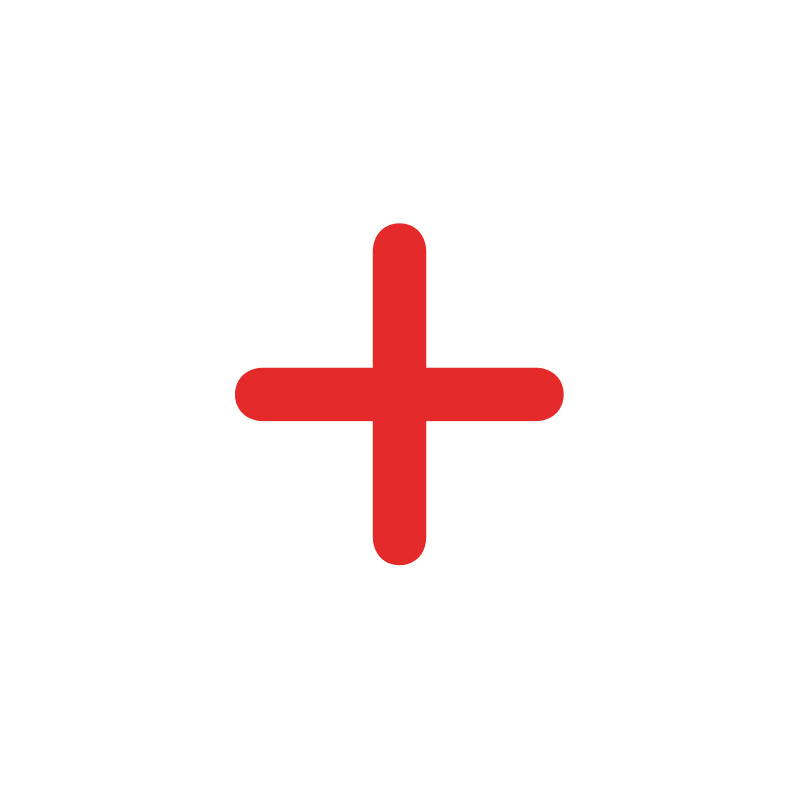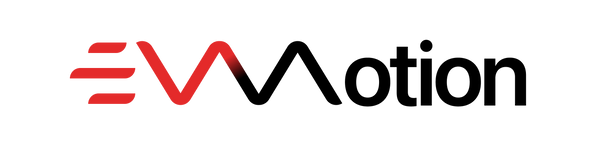Le guide ultime des raccourcis et astuces Tesla que vous ne connaissez peut-être pas

Via : Pas une application Tesla
Les véhicules Tesla sont connus pour leur technologie de pointe qui rend l’expérience de conduite agréable et efficace. Dans cet article, nous examinerons les trucs et astuces Tesla qui peuvent améliorer encore votre expérience de conduite. Bien que certains de ces conseils soient spécifiques au Model 3 et au Model Y, beaucoup d’entre eux s’appliquent à l’ensemble de la gamme Tesla.
Aller à une section de la chanson
Si vous écoutez de la musique et souhaitez passer à une partie spécifique d'une chanson ou d'un podcast, vous n'avez pas besoin de faire glisser la barre de progression. Au lieu de cela, vous pouvez simplement appuyer n'importe où sur la barre de progression pour accéder à cette partie.
Afficher les itinéraires alternatifs

Via : Pas une application Tesla
Lorsque vous naviguez vers un emplacement, vous pouvez appuyer sur le module Next Turn en haut de l'écran pour montrer au véhicule s'il existe des itinéraires alternatifs vers votre destination.
L'affichage de l'itinéraire alternatif est similaire à celui affiché au début de votre voyage, mais est déterminé en fonction de votre position actuelle. Cela pourrait être utile pour contourner les chantiers de construction ou les routes fermées.
Vous pouvez également appuyer sur l'icône de la boussole en haut à droite de l'écran pour afficher également des itinéraires alternatifs.
Lorsque vous êtes en mode Pilote automatique, vous pouvez appuyer sur le compteur de vitesse pour définir la vitesse maximale du Pilote automatique sur votre vitesse actuelle. Ceci est utile si vous souhaitez maintenir votre vitesse actuelle sans l'ajuster manuellement.
Régler le régulateur de vitesse automatique sur la limite de vitesse

Via : Pas une application Tesla
De même, vous pouvez appuyer sur le panneau de limitation de vitesse pour définir la vitesse maximale sur la limite de vitesse ainsi que votre décalage préféré. Cela permet également de maintenir une vitesse sûre et légale lors de l'utilisation du pilote automatique.
Via : Pas une application Tesla
Pour développer les visualisations bêta Full Self-Driving (FSD), vous n'avez pas besoin de saisir la petite barre sur le côté droit des visualisations. Vous pouvez simplement faire glisser votre doigt n'importe où dans la zone du compteur de vitesse/limiteur de vitesse ou dessus pour afficher les visualisations FSD en plein écran.
Pour quitter les visualisations en mode plein écran, vous pouvez faire glisser votre doigt vers la gauche comme avant, mais vers le haut de l'écran. Même un petit coup près du conducteur suffira.
Ouvrir la sélection musicale
Appuyez sur la pochette de l'album pour ouvrir ou fermer le grand panneau de musique. Cela vous permet d'accéder et de contrôler facilement votre musique pendant que vous conduisez.
Via : Pas une application Tesla
Pour régler rapidement les paramètres audio tels que la balance et l'égaliseur, appuyez sur le bouton de volume dans le coin inférieur droit de l'écran, puis appuyez sur l'icône Niveaux.
Fermez rapidement les applications ouvertes
De nombreuses applications peuvent être glissées vers le bas pour se fermer. Cependant, vous n'avez pas besoin de faire glisser votre doigt depuis le haut de l'application. Si l'application défile déjà vers le haut, vous pouvez faire glisser votre doigt sur n'importe quelle partie non interactive de l'application ou sur une zone vide pour fermer l'application.
Vous pouvez également facilement fermer n'importe quelle application ou menu en utilisant une simple commande vocale comme « Afficher la carte » ou en appuyant sur l'icône de l'application ouverte.
Accès au calendrier par un seul bouton
Appuyez sur l'horloge pour ouvrir rapidement votre calendrier et avoir votre emploi du temps à portée de main.
Accueil de navigation rapide
Faites glisser le bouton de navigation vers le bas pour accéder rapidement à votre domicile ou votre travail et rendre vos déplacements quotidiens fluides.
Revenons aux cartes
Dans un modèle 3 ou un modèle Y, si votre carte est couverte par une application ou un menu, vous pouvez appuyer sur le pavé de navigation qui apparaît à côté de votre compteur de vitesse pour revenir rapidement à l'écran de la carte et minimiser toutes les applications ouvertes.
Éteignez la climatisation
Appuyez et maintenez enfoncé le bouton de climatisation pour éteindre le système de climatisation.
Écran de climatisation à ouverture rapide
Faites glisser votre doigt depuis n'importe où dans le lanceur pour ouvrir la fenêtre climatique et accéder rapidement aux commandes climatiques.
Découpler la température des passagers
Synchronisez la température de l'habitacle du conducteur et du passager en appuyant sur les flèches climatiques et en sélectionnant « séparer ». Alternativement, vous pouvez utiliser la commande vocale « Sync Climate » ou « Unpair Climate » pour contrôler les réglages de température.
Chargement du menu
Appuyez sur l'icône de la batterie pour accéder au menu de chargement, surveiller et ajuster les paramètres de chargement.
Basculer entre les miles et le pourcentage
Appuyez sur la plage pour basculer entre l'affichage des miles et des pourcentages et obtenir une vue personnalisée de votre charge restante.
Via : Tesla
Les voyants qui apparaissent à gauche peuvent également être exploités pour ouvrir le menu correspondant. Par exemple, appuyer sur l'icône du phare fait apparaître les paramètres d'éclairage, tandis que l'icône de faible pression des pneus ouvre le menu de pression des pneus.
Réglage de la vitesse des essuie-glaces
En appuyant sur le bouton de la manette gauche, vous essuyez le pare-brise une fois et affichez les paramètres des essuie-glaces pour que vous puissiez les régler facilement. Depuis la mise à jour 2023.12, vous pouvez également utiliser la molette de défilement gauche une fois les paramètres d'essuie-glace affichés à l'écran pour basculer facilement entre les paramètres d'essuie-glace.
Désactiver les feux de route automatiques
Faire glisser le levier des feux de route appelle également les réglages d'éclairage et vous donne un accès rapide aux commandes des phares.
Activer temporairement le moniteur d'angle mort
Que vous utilisiez ou non les caméras d'angle mort de Tesla, si votre clignotant est activé, vous pouvez appuyer sur l'icône du clignotant sur l'écran pour activer ou désactiver temporairement la caméra d'angle mort. Ceci est particulièrement utile pour les conducteurs qui ne souhaitent pas utiliser la caméra d'angle mort mais souhaitent occasionnellement voir ce qui se trouve à côté d'eux.
Miroirs chauffés
Si vos rétroviseurs sont embués ou recouverts de neige ou de givre, vous pouvez activer vos rétroviseurs chauffants en activant le dégivreur de lunette arrière.
Commandes vocales
Pour ouvrir la boîte à gants, utilisez la commande vocale « Ouvrir la boîte à gants » ou appuyez sur l'icône de la voiture sur l'écran tactile, suivie de l'icône de la boîte à gants.
Ces raccourcis et conseils Tesla peuvent améliorer votre expérience de conduite en fournissant un accès rapide aux fonctionnalités et paramètres importants.